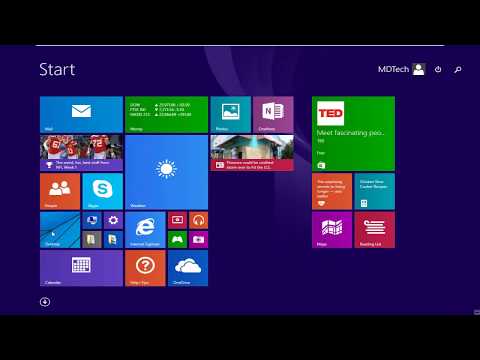
Lansiranjem sustava Windows 8, Microsoft je učinio svoj najagresivniji poticaj za obnovu načina na koji Windows radi stvari. Glavni među tim stvarima je način na koji Windows 8 u potpunosti reimaginira korisničko sučelje za Windows. Otišao je Start Menu nekada, a uz to, jedini način mnogi korisnici su upoznati s isključivanjem svoje računalo.
Prije nego što uđete u isključivanje uređaja sa sustavom Windows 8, morate razumjeti nekoliko stvari. Prvo, zbog promjena koje su napravljene u Microsoftovom operativnom sustavu od Windowsa 7, potpuno isključivanje računala moglo bi biti nepotrebno. Iako potpuna funkcija isključivanja ostaje opcija, hibernacija postiže mnoge efekte koje korisnik može poželjeti, kao što je vrlo mala potrošnja energije. Što je više hibernacije, to omogućuje korisnicima da otvaraju svoje prijenosno računalo ili pritiskaju gumb za napajanje na radnoj površini i da se Windows 8 vrati u život odmah s mjesta gdje su stali.

Pročitajte: ReviverSoft objavljuje Start Menu Reviver za Windows 8
Ukratko, to vam daje trenutačnu brzinu pritiska na gumb za napajanje na ipadu ili pametnom telefonu. Da, uređaj još uvijek troši malu količinu energije, ali nije ni blizu onome što troši u uključenom stanju i brzo vam omogućuje da se vratite na akciju.
Ipak, ako želite potpuno isključiti uređaj sa sustavom Windows 8, evo kako to učiniti.
Želite li pritisnuti gumb hardvera Windows na uređaju ili pritisnuti tipku Windows na tipkovnici, idite na Početni zaslon.

Ako imate zaslon osjetljiv na dodir prijeđite prstom od desnog ruba zaslona ili postavite pokazivač miša u gornji desni kut. Nakon što vidite Traka s privjescima, pogoditi postavke na dnu da povučete Windows 8 izbornik postavki.

Na desnoj strani zaslona sada bi se trebao pojaviti izbornik za pomicanje s gumbima na dnu koji pišu "Internet", "Glasnoća", "Svjetlina", "Obavijesti", "Tipkovnica" i na kraju "Napajanje". Dodirnite ili kliknite na Gumb za uključivanje.

Mali izletni izbornik predstavit će vam mogućnosti stavljanja uređaja u Windows 8 u stanje mirovanja, isključivanje i ponovno pokretanje.

Sada samo jednostavno pogodite ugasiti, Uređaj sa sustavom Windows trebao bi odmah početi zatvarati sve aplikacije koje imate i zatražiti da spremite sve dokumente koje ste već otvorili. Za svaki slučaj vjerojatno bi bilo dobro da sačuvate sve na čemu radite.


